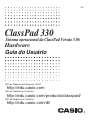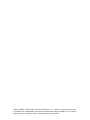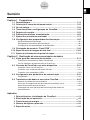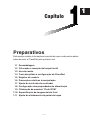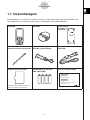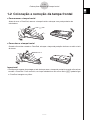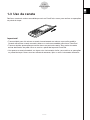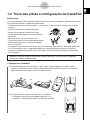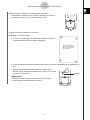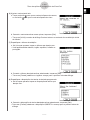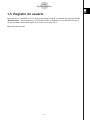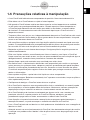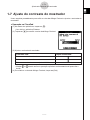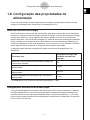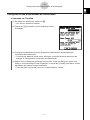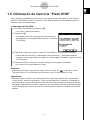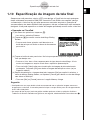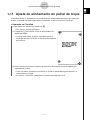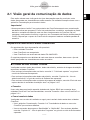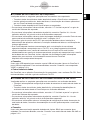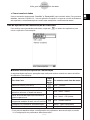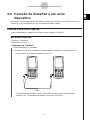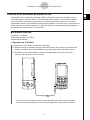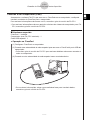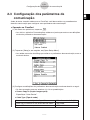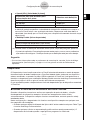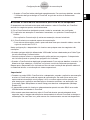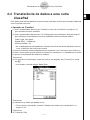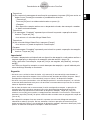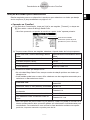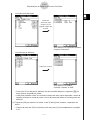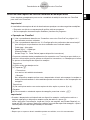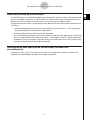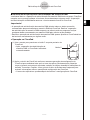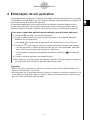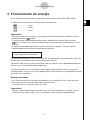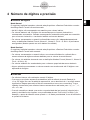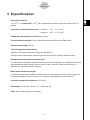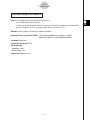Fugue ©1999 – 2002 Kyoto Software Research, Inc. Todos os direitos reservados.
Os nomes das companhias e produtos usados neste manual podem ser as marcas
registradas ou comerciais dos seus respectivos proprietários.

20110401
1
Sumário
Sumário
Capítulo 1 Preparativos
1-1 Desembalagem ...................................................................................... 1-1-1
1-2 Colocação e remoção da tampa frontal .............................................. 1-2-1
1-3 Uso da caneta ........................................................................................ 1-3-1
1-4 Troca das pilhas e configuração da ClassPad ................................... 1-4-1
1-5 Registro do usuário .............................................................................. 1-5-1
1-6 Precauções relativas à manipulação .................................................. 1-6-1
1-7 Ajuste do contraste do mostrador ..................................................... 1-7-1
1-8 Configuração das propriedades de alimentação ............................... 1-8-1
Modo de economia de energia ..........................................................................1-8-1
Desligamento automático da alimentação .........................................................1-8-1
Configuração das propriedades de alimentação ................................................1-8-2
1-9 Otimização da memória “Flash ROM” ................................................. 1-9-1
1-10 Especificação da imagem da tela final ............................................. 1-10-1
1-11 Ajuste do alinhamento do painel de toque ...................................... 1-11-1
Capítulo 2 Realização de uma comunicação de dados
2-1 Visão geral da comunicação de dados ............................................... 2-1-1
Dispositivos conectáveis e dados transferíveis .................................................2-1-1
Uso do aplicativo de comunicação da ClassPad ...............................................2-1-3
2-2 Conexão da ClassPad a um outro dispositivo ................................... 2-2-1
Conexão a uma outra ClassPad ........................................................................2-2-1
Conexão a um analisador de dados EA-200 .....................................................2-2-2
Conexão a um computador (USB) ....................................................................2-2-3
2-3 Configuração dos parâmetros de comunicação ............................... 2-3-1
Despertador .......................................................................................................2-3-2
2-4 Transferência de dados a uma outra ClassPad ................................. 2-4-1
Seleção dos dados para transferência ..............................................................2-4-3
Envio de uma captura de tela do conteúdo da exibição atual ............................2-4-5
Modo de prontidão de comunicação .................................................................2-4-6
Interrupção de uma operação de comunicação de dados em
processamento ...................................................................................................2-4-6
Apêndice
1 Reinicialização e inicialização da ClassPad .......................................
α
-1-1
2 Eliminação de um aplicativo ................................................................
α
-2-1
3 Fornecimento de energia .....................................................................
α
-3-1
4 Número de dígitos e precisão ..............................................................
α
-4-1
5 Especificações ......................................................................................
α
-5-1

20110401
Preparativos
Esta seção contém informações importantes que você precisa saber
antes de usar a ClassPad pela primeira vez.
1-1 Desembalagem
1-2 Colocação e remoção da tampa frontal
1-3 Uso da caneta
1-4 Troca das pilhas e configuração da ClassPad
1-5 Registro do usuário
1-6 Precauções relativas à manipulação
1-7 Ajuste do contraste do mostrador
1-8 Configuração das propriedades de alimentação
1-9 Otimização da memória “Flash ROM”
1-10 Especificação da imagem da tela final
1-11 Ajuste do alinhamento do painel de toque
Capítulo
1

20110401
1-1 Desembalagem
Ao desembalar a sua ClassPad, confira se todos os itens mostrados aqui estão incluídos. Se
faltar alguma coisa, entre em contato com o revendedor oficial imediatamente.
ClassPad
Caneta (Inserida na ClassPad)
Protetor da tela de toque
CD-ROM
Cabo de 3 pinos (SB-62)
Tampa frontal
(Inserida na
ClassPad)
Cabo USB
Quatro pilhas de tamanho
AAA LR03 (AM4)
.
7
4
1
0
2
3
5
6
8
9
=
(
)
,
(–)
xz
^
y
÷
+
EXE
EXP
Ke
yboard
ON/OFF
Clear
Guia de iniciação rápida
(O protetor vem instalado na tela de
toque ao comprar a ClassPad.)
URL do Website da ClassPad
http://edu.casio.com/products/classpad/
Guia de Iniciação Rápida
ClassPad 330
Po
URL do Website de Educação CASIO
http://edu.casio.com
URL de Registro da ClassPad
http://edu.casio.com/dl/
1-1-1
Desembalagem

20110401
1-2 Colocação e remoção da tampa frontal
u
Para remover a tampa frontal
Antes de usar a ClassPad, remova a tampa frontal e coloque-a na parte posterior da
calculadora.
u
Para colocar a tampa frontal
Quando não estiver usando a ClassPad, coloque a tampa de proteção de forma a cobrir a tela
de toque.
1-2-1
Colocação e remoção da tampa frontal
Importante!
• Certifique-se sempre de proteger a tela de toque com a tampa de proteção quando não estiver
usando a ClassPad. Caso contrário, um toque acidental na tela ou na tecla
o
poderia ligar
a ClassPad e esgotar as pilhas.

20110401
1-3-1
Uso da caneta
1-3 Uso da caneta
Deslize a caneta da ranhura concebida para ela na ClassPad, e use-a para realizar as operações
no painel de toque.
Importante!
• Tome cuidado para não colocar a caneta incorretamente na ranhura e para não perdê-la.
Quando não estiver usando a caneta, deixe-a na ranhura concebida para ela na ClassPad.
• Tome as devidas precauções para evitar danos na ponta da caneta. Se a ponta da caneta
estiver danificada, ela pode riscar ou avariar o painel de toque da ClassPad.
• Use apenas a caneta fornecida, ou algum outro instrumento similar, para realizar as operações
no painel de toque. Nunca use uma caneta de escrever, lápis ou outro instrumento de escrita.

20110401
1-4 Troca das pilhas e configuração da ClassPad
Precauções:
O uso incorreto das pilhas pode fazer que as mesmas vazem ou rebentem, danificando o interior
da ClassPad. Observe as seguintes precauções:
• Certifique-se de que os pólos positivo (+) e negativo (–) de cada pilha estejam nas direções
corretas.
• Nunca misture pilhas de tipos diferentes.
• Nunca misture pilhas usadas com novas.
• Nunca deixe pilhas gastas no compartimento
das pilhas.
• Retire as pilhas, se não tenciona usar a
ClassPad durante um longo período de tempo.
• Nunca tente recarregar as pilhas fornecidas
com a ClassPad.
• Não exponha as pilhas ao calor direto, não as coloque em curto-circuito, nem tente desmontá-
las. (Se uma pilha vazar, limpe imediatamente o compartimento das pilhas da ClassPad,
tomando as devidas precauções para evitar que o fluido das pilhas entre em contacto direto
com sua pele.)
Mantenha as pilhas longe do alcance de crianças pequenas. Se uma pilha for engolida,
procure um médico imediatamente.
u
Operação na ClassPad
(1) Tome cuidado para não pressionar a tecla
o
acidentalmente. Coloque a tampa
frontal na ClassPad e vire-a. Retire a tampa do compartimento das pilhas da ClassPad,
empurrando-a com o dedo no ponto marcado com
1
.
(2) Coloque as quatro pilhas que vêm com a ClassPad.
• Certifique-se de que as polaridades positivas (+) e
negativas (–) das pilhas estejam nas direções corretas.
P
1
1-4-1
Troca das pilhas e configuração da ClassPad

20110401
(4) Retire a tampa frontal da ClassPad.
(5) Alinhe o painel de toque.
a. A ClassPad deve ligar-se automaticamente e a tela de
alinhamento do painel de toque aparecerá.
b. Toque no centro de cada uma das quatro marcas de cruz à medida que aparecerem na
tela.
• Se a tela de alinhamento do painel de toque não for
exibida, use a caneta para pressionar o botão P na parte
posterior da ClassPad.
Importante!
• Pode levar algum tempo para que a ClassPad seja
iniciada depois de pressionar o botão P.
P
Botão P
(3) Recoloque a tampa do compartimento das pilhas,
certificando-se de que suas lingüetas entrem nos orifícios
marcados com
2
e vire a ClassPad para cima.
1-4-2
Troca das pilhas e configuração da ClassPad
2

20110401
(6) Ajuste o contraste da tela.
a. Toque no botão para que o contraste fique mais escuro,
ou no botão para que o contraste fique mais claro.
b. Quando o contraste estiver como quiser, toque em [Set].
• Tocar em [Initial] na caixa de diálogo Contrast retorna o contraste à sua definição inicial
de fábrica.
(7) Especifique o idioma de exibição.
a. Na lista que aparece, toque no idioma que deseja usar.
• Você pode escolher alemão, inglês, espanhol, francês ou
português.
b. Quando o idioma desejado estiver selecionado, toque em [Set].
• Tocar em [Cancel] seleciona o inglês e avança para a próxima caixa de diálogo.
(8) Especifique a disposição das teclas do teclado programado.
a. Na lista que aparece, toque na disposição de teclas que
deseja usar.
b. Quando a disposição de teclas desejada estiver selecionada, toque em [Set].
• Tocar em [Cancel] seleciona a disposição QWERTY e avança para a próxima caixa de
diálogo.
1-4-3
Troca das pilhas e configuração da ClassPad

20110401
(9) Especifique o conjunto do tipo de letra.
a. Na lista que aparece, toque no conjunto do tipo de letra
que deseja usar.
• Você pode selecionar Regular ou Bolder.
b. Quando o conjunto do tipo de letra desejado estiver selecionado, toque em [Set].
• Tocar em [Cancel] seleciona Bolder e avança para a próxima caixa de diálogo.
(10) Configure as propriedades de energia.
a. Configure as definições do modo de economia de energia
e de desligamento automático.
• Consulte “Modo de economia de energia” e “Desligamento
automático da alimentação” para maiores detalhes sobre
essas definições.
b. Quando as definições estiverem como quiser, toque em
[Set].
• Tocar em [Cancel] seleciona “1 day” para Power Save
Mode e “6 min” para Auto Power Off e a operação de
configuração é finalizada.
k
Sobre a função de desligamento automático da alimentação
A função de desligamento automático da alimentação (APO) ajuda a conservar a energia das
pilhas desligando a ClassPad automaticamente sempre que nenhuma operação for realizada
dentro de uma certa quantidade de tempo. Você pode especificar 1, 3, 6 ou 60 minutos para o
tempo de disparo de desligamento automático da alimentação. A definição inicial do APO é 6
minutos.
Sugestão
• Dentro do aplicativo Sistema, abra o menu System e toque em [Power Properties]. Isso exibirá a caixa
de diálogo Power Properties.
1-4-4
Troca das pilhas e configuração da ClassPad

20110401
1-5 Registro do usuário
Antes de usar a ClassPad ou OH-ClassPad, certifique-se de ler o conteúdo do arquivo intitulado
“Readme.html”, que se encontra no CD-ROM incluído. Aí encontrará a localização URL para
um site na Web onde poderá registrar-se como um usuário oficial.
http://edu.casio.com/dl/
1-5-1
Registro do usuário

20110401
1-6 Precauções relativas à manipulação
• A sua ClassPad é fabricada com componentes de precisão. Nunca tente desmontá-la.
• Evite deixar cair a ClassPad nem a sujeite a fortes impactos.
• Não guarde a ClassPad nem a deixe em áreas expostas a altas temperaturas e umidade,
ou em locais com grande quantidade de poeira. Quando exposta a baixas temperaturas,
a ClassPad pode necessitar de mais tempo para exibir os resultados, ou mesmo deixar
de funcionar. O funcionamento correto será restaurado depois que a ClassPad voltar à
temperatura normal.
• Troque as pilhas uma vez por ano, independentemente de quanto a ClassPad tiver sido usada
durante esse período. Nunca deixe as pilhas gastas dentro do seu compartimento. Isso pode
causar o seu derrame e danos na ClassPad.
• Não use pilhas oxyride ou qualquer outro tipo de pilha primária baseada em níquel com este
produto. A incompatibilidade entre as especificações de tais pilhas e do produto pode resultar
em uma vida útil mais curta das pilhas e um mau funcionamento do produto.
• Mantenha as pilhas fora do alcance das crianças. Se alguma pilha for engolida, procure um
médico imediatamente.
• Evite usar líquidos voláteis, como diluente para tintas ou benzina, para limpar a ClassPad.
Limpe-a com um pano macio e seco, ou com um pano umedecido em uma solução de água e
detergente neutro, torcendo-o bem para eliminar o excesso de umidade.
• Sempre limpe a poeira do mostrador com suavidade para evitar riscos.
• Em nenhum caso, o fabricante e/ou distribuidor será responsável pelo usuário ou quaisquer
outras pessoas por quaisquer danos, despesas, prejuízos provenientes pela perda de dados,
fórmulas ou informações provenientes do mau uso, consertos ou troca incorreta das pilhas.
O usuário é responsável pelos registros físicos dos dados para proteger-se contra a perda de
dados ou informações.
• Nunca queime as pilhas, o painel de cristal líquido ou outros componentes.
• Quando a mensagem “Batteries are extremely low!” aparecer no mostrador, troque as pilhas o
mais rapidamente possível.
• Certifique-se de desligar a ClassPad antes de trocar as pilhas.
• Se a ClassPad for exposta a uma carga eletrostática forte, o conteúdo da sua memória pode
ser corrompido ou as teclas podem deixar de funcionar. Neste caso, realize a operação de
reposição para limpar a memória e restaurar o funcionamento normal das teclas.
• Se a ClassPad deixar de funcionar corretamente por alguma razão, use a caneta para
pressionar o botão P na parte posterior da ClassPad. Repare, entretanto, que este
procedimento apaga todos os dados armazenados na memória da ClassPad.
• Uma vibração ou impacto forte durante a execução de um programa pode interromper a
execução do mesmo, ou pode corromper o conteúdo da memória da ClassPad.
• Usar a ClassPad perto de um televisor ou rádio pode causar interferências com a recepção do
televisor ou rádio.
• Antes de assumir um mau funcionamento da ClassPad, leia atentamente este guia do usuário
e verifique se o problema não é devido à falta de pilhas novas, erros de programação ou de
operação.
1-6-1
Precauções relativas à manipulação

20110401
Certifique-se de guardar registros físicos de todos os dados
importantes!
Pilhas fracas ou a troca incorreta das pilhas que alimentam a ClassPad pode causar a corrupção
dos dados armazenados na memória ou mesmo apagá-los totalmente. Os dados armazenados
também podem ser afetados por uma carga eletrostática ou impacto forte. O usuário deve fazer
backups dos dados para proteger-se contra a perda de dados.
Backup de dados
A sua ClassPad vem com um cabo USB especial e com um software FA-CP1, que você pode
usar para fazer backup para um computador.
• O software FA-CP1 encontra-se no CD-ROM.
Em nenhum caso, a CASIO Computer Co., Ltd. será responsável por danos especiais, colaterais
ou acidentais provenientes do uso destes materiais. A CASIO Computer Co., Ltd. também não
se responsabilizará por quaisquer reclamações de qualquer tipo provenientes pelo uso destes
materiais por qualquer usuário.
• Certifique-se de guardar toda a documentação do usuário à mão para futuras referências.
• O conteúdo deste guia do usuário está sujeito a modificações sem aviso prévio.
• Nenhuma parte deste guia do usuário pode ser reproduzida de qualquer forma sem o
consentimento expresso por escrito do fabricante.
• As opções descritas no Capítulo 2 deste guia do usuário podem não estar disponíveis em
certas zonas geográficas. Para maiores detalhes sobre a disponibilidade na sua área, entre
em contato com o seu revendedor ou distribuidor CASIO mais próximo.
• Certifique-se de que não haja nada entre a tampa frontal e a tela de toque. Além de criar riscos
na tela de toque, um objeto em contato com a tela pode ligar a ClassPad e esgotar as pilhas.
• Certifique-se de colocar a tampa frontal na ClassPad quando não a estiver usando. Caso
contrário, uma operação acidental da tela de toque ou da tecla
o
pode ligar a ClassPad e
esgotar as pilhas.
1-6-2
Precauções relativas à manipulação

20110401
1-7 Ajuste do contraste do mostrador
Use o seguinte procedimento para exibir a caixa de diálogo Contrast e ajustar o contraste do
mostrador.
u
Operação na ClassPad
(1) No menu dos aplicativos, toque em
Y
.
• Isso inicia o aplicativo Sistema.
(2) Toque em
Z
para exibir a caixa de diálogo Contrast.
(3) Ajuste o contraste do mostrador.
Para fazer isto: Toque neste botão:
Deixar o mostrador mais claro
Deixar o mostrador mais escuro
Retornar o contraste ao seu ajuste de fábrica Initial
• Manter
ou tocado realiza a operação aplicável continuamente até que solte o
botão.
(4) Para fechar a caixa de diálogo Contrast, toque em [Set].
1-7-1
Ajuste do contraste do mostrador

20110401
1-8 Configuração das propriedades de
alimentação
Use a caixa de diálogo Power Properties para configurar as definições de economia de
energia e do desligamento automático da alimentação (APO).
Modo de economia de energia
Sua ClassPad tem uma função de “restauração” que lembra seu estado ao ser desligada,
e restaura o mesmo estado na próxima vez que for ligada. A função de restauração requer
energia para funcionar, o que significa que alguma energia continua a ser consumida
mesmo enquanto a ClassPad está desligada. O modo de economia de energia lhe permite
limitar o tempo que a função de restauração funciona (e consome energia) depois que a
ClassPad é desligada. Você pode especificar 1 hora, 6 horas ou 1 dia. Quando o limite de
tempo especificado é alcançado, a função de restauração é desativada.
A seguinte tabela descreve as opções do modo de economia de energia que são
disponíveis.
Para fazer isto:
Selecione esta opção do
modo de economia de
energia:
Desativar o modo de economia de energia (tempo de
restauração ilimitado)
Off
Limitar a operação de restauração para 1 hora após o
desligamento
1 hour
Limitar a operação de restauração para 6 horas após o
desligamento
6 hours
Limitar a operação de restauração para 1 dia após o
desligamento
1 day
• A predefinição para o modo de economia de energia é “1 day”.
Desligamento automático da alimentação
A função de desligamento automático da alimentação (APO) ajuda a conservar a energia
das pilhas desligando a ClassPad automaticamente sempre que nenhuma operação for
realizada dentro de uma certa quantidade de tempo. Você pode especificar 1, 3, 6 ou 60
minutos para o tempo de disparo do desligamento automático da alimentação. A definição
inicial do APO é 6 minutos.
1-8-1
Configuração das propriedades de alimentação

20110401
Configuração das propriedades de alimentação
u
Operação na ClassPad
(1) No menu dos aplicativos, toque em
Y
.
• Isso inicia o aplicativo Sistema.
(2) Toque em
X
para exibir a caixa de diálogo Power
Properties.
(3) Configure as definições do modo de economia de energia e do desligamento
automático da alimentação.
• Para maiores detalhes sobre essas definições, consulte “Modo de economia de
energia” e “Desligamento automático da alimentação”.
(4) Depois que as definições estiverem como quiser, toque em [Set] para aplicá-las e
fechar a caixa de diálogo Power Properties, ou toque em [Cancel] para fechar a caixa
de diálogo sem alterar nenhuma definição.
• Tocar em [Set] ou [Cancel] retorna-o à opção Memory Usage.
1-8-2
Configuração das propriedades de alimentação

20110401
1-9 Otimização da memória “Flash ROM”
Use o seguinte procedimento para realizar uma operação de “coleta de lixo” que otimiza a
memória Flash ROM. Otimizar a memória Flash ROM aumenta a quantidade de memória
disponível para armazenamento.
u
Operação na ClassPad
(1) No menu dos aplicativos, toque em
Y
.
• Isso inicia o aplicativo Sistema.
(2) Toque em
<
.
• Isso exibe uma caixa de diálogo de confirmação lhe
perguntando se realmente deseja otimizar a memória
Flash ROM.
(3) Toque em [Yes] para otimizar a memória Flash ROM, ou em [No] para cancelar.
• Depois de tocar em [Yes], a mensagem “Now Optimizing...” permanece exibida
enquanto a otimização está em progresso. A mensagem “Complete!” aparece no final
da otimização.
(4) Toque em [OK] para fechar a caixa de diálogo da mensagem “Complete!”.
• Isso retorna-o à opção Memory Usage.
Sugestão
• Você pode interromper a operação de “coleta de lixo” tocando em no painel de ícones.
Toque em [OK] na caixa de diálogo que aparece para voltar à opção Memory Usage.
Importante!
• Nunca pressione o botão P na parte posterior da ClassPad enquanto uma operação de
“coleta de lixo” estiver em progresso. Fazer isto pode danificar a memória, resultando na
perda de todo o conteúdo da memória e em um mau funcionamento da ClassPad. Se isto
acontecer, você precisará solicitar o reparo ao seu Fornecedor de Serviço de Manutenção
CASIO. Repare que o reparo da ClassPad não recuperará nenhum conteúdo da memória
perdida.
1-9-1
Otimização da memória “Flash ROM”

20110401
1-10 Especificação da imagem da tela final
Sempre que você pressiona a tecla
o
para desligar a ClassPad, ela copia quaisquer
dados atualmente na memória RAM para a memória Flash ROM e, em seguida, desliga
a alimentação. A tela final é a tela que aparece no mostrador enquanto a operação de
armazenamento dos dados RAM está em progresso, até que a alimentação seja realmente
desligada. Você pode especificar os dados da imagem que deseja mostrar como a tela final.
u
Operação na ClassPad
(1) No menu dos aplicativos, toque em
Y
.
• Isso inicia o aplicativo Sistema.
(2) Toque em
N
para exibir a caixa de diálogo Ending
Screen.
• Para ver este ícone, primeiro você deve tocar no
botão de seta para a direita na barra de ferramentas
para rolá-la.
(3) Toque no botão de seta para baixo. Na lista que aparece, toque na imagem da tela
final que deseja usar.
• Para ver a lista, abra a lista suspensa perto do topo da caixa de diálogo. A lista
mostra as imagens no arquivo criado com o aplicativo Apresentação.
• Tocar no botão [View] exibe uma visualização da imagem de tela selecionada
atualmente. Toque em [OK] para fechar a imagem de exibição e outros (veja a
Sugestão abaixo).
(4) Depois de selecionar a imagem desejada, toque em [Set] para aplicá-la e fechar a
caixa de diálogo Ending Screen, ou toque em [Cancel] para fechar a caixa de diálogo
sem alterar a definição.
• Tocar em [Set] ou [Cancel] retorna-o à opção Memory Usage.
Sugestão
• Você pode usar um mapa de bits criado e armazenado com o aplicativo Imagem como uma
imagem para a tela final. O tamanho permissível para o mapa de bits para uma imagem de tela
final é 160 × 240 pixels.
• Um mapa de bits de uma janela de gráfico também pode ser criado no aplicativo Gráfico e
Tabela ou Gráfico 3D. Desenhe um gráfico e, em seguida, selecione Store Picture do menu
a
.
1-10-1
Especificação da imagem da tela final

20110401
1-11 Ajuste do alinhamento do painel de toque
Você deve ajustar o alinhamento do painel de toque sempre que encontrar uma operação
errada, ou quando nenhuma operação for realizada ao tocar na tela da ClassPad.
u
Operação na ClassPad
(1) No menu dos aplicativos, toque em
Y
.
• Isso inicia o aplicativo Sistema.
(2) Toque em
M
para exibir a tela de alinhamento do
painel de toque.
• Para ver este ícone, primeiro você deve tocar no
botão de seta para a direita na barra de ferramentas
para rolá-la.
(3) Use a caneta para tocar no centro de cada uma das quatro cruzes à medida que
aparecerem na tela.
• Tocar no centro da quarta cruz finaliza o ajuste do painel de toque e retorna-o à
opção Memory Usage.
• Ao alinhar a ClassPad, tente tocar no centro exato de cada cruz.
1-11-1
Ajuste do alinhamento do painel de toque
A página está carregando...
A página está carregando...
A página está carregando...
A página está carregando...
A página está carregando...
A página está carregando...
A página está carregando...
A página está carregando...
A página está carregando...
A página está carregando...
A página está carregando...
A página está carregando...
A página está carregando...
A página está carregando...
A página está carregando...
A página está carregando...
A página está carregando...
A página está carregando...
A página está carregando...
A página está carregando...
A página está carregando...
A página está carregando...
A página está carregando...
A página está carregando...
A página está carregando...
A página está carregando...
-
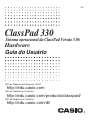 1
1
-
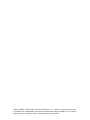 2
2
-
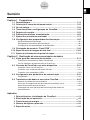 3
3
-
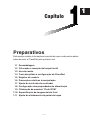 4
4
-
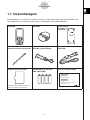 5
5
-
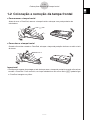 6
6
-
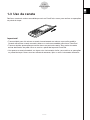 7
7
-
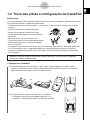 8
8
-
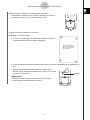 9
9
-
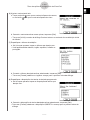 10
10
-
 11
11
-
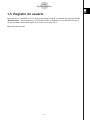 12
12
-
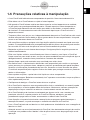 13
13
-
 14
14
-
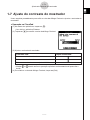 15
15
-
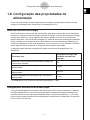 16
16
-
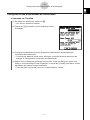 17
17
-
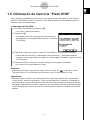 18
18
-
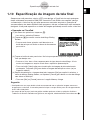 19
19
-
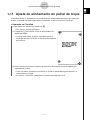 20
20
-
 21
21
-
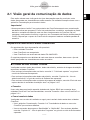 22
22
-
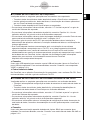 23
23
-
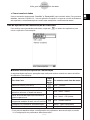 24
24
-
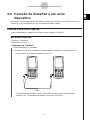 25
25
-
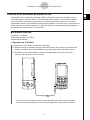 26
26
-
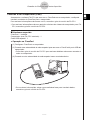 27
27
-
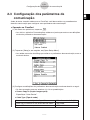 28
28
-
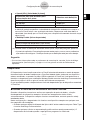 29
29
-
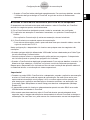 30
30
-
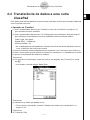 31
31
-
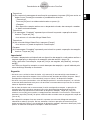 32
32
-
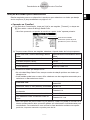 33
33
-
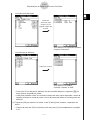 34
34
-
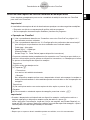 35
35
-
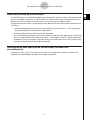 36
36
-
 37
37
-
 38
38
-
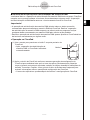 39
39
-
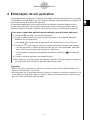 40
40
-
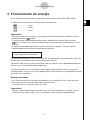 41
41
-
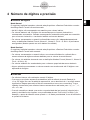 42
42
-
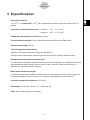 43
43
-
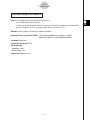 44
44
-
 45
45
-
 46
46
Artigos relacionados
-
Casio CLASSPAD 330 Manual do usuário
-
Casio ClassPad 330 PLUS Manual do usuário
-
Casio ClassPad 330 PLUS Manual do usuário
-
Casio ClassPad Manager Version 2.2
-
Casio CLASSPAD 330 Manual do usuário
-
Casio CLASSPAD 330 Manual do usuário
-
Casio ClassPad 300, ClassPad 300 PLUS Manual do usuário
-
Casio CLASSPAD 330 Manual do usuário
-
Casio CLASSPAD 330 Manual do usuário
-
Casio ClassPad 300, ClassPad 300 PLUS Manual do usuário